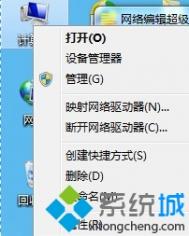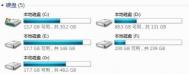Win7系统休眠文件删除技巧
这个Win7系统休眠文件可以删除吗?当用户看到这2G多的休眠文件时都会问到同样的问题。其实这个休眠文件是可以删除的,下面图老师小编就为大家介绍一下Win7系统休眠文件删除技巧。
1.不需要任何辅助工具,我们只需要首先按下Win+R键打开运行,输入CMD并回车;
2.接着输入 powercfg -h off 并回车,稍等一下Win7系统休眠文件就被删除了;

Win7系统任务管理被禁用的解决办法
任务管理器在Windows系统中算是非常重要的功能之一,那么如果任务管理器被禁用了怎么打开呢?下面图老师小编就为www.Tulaoshi.com大家介绍一下Win7系统任务管理器被禁用的解决办法。
1.首先,按下Win+R键打开"运行",输入"gpedit.ms",回车确定;
(本文来源于图老师网站,更多请访问https://m.tulaoshi.com)
2.接着在"本地组策略编辑器"中的左侧列表中,按照下面的顺序依次打开"用户配置管理模板系统Ctrl+Alt+Del选项";

3.下面,在右侧列表中我们可以看到"删除"任务管理器""这个项目,我们双击它,将其设置为"已禁用"这样就可以正常使用任务管理器了;

4.如果想要禁用任务管理器,将其设置为"已启用"就可以了;
(本文来源于图老师网站,更多请访问https://m.tulaoshi.com)关闭开机动画 Win7系统开机加速技巧
在Win7系统中我们可以关闭开机动画(GUI引导)来实现开机加速,下面图老师小编就为大家详细介绍一下tulaoshi.com。
1.首先按下Win+R键打开运行,输入msconfig并回车;

2.在弹出的"系统配置"中切换到"引导"分页下,勾选"无 GUI 引导"后确定即可;

Win7系统网卡被禁用的解决办法
Win7系统网卡总是莫名其妙被禁用这怎么办呢?下面图老师小编就为大家介绍一下网卡被禁用怎么恢复。
1.首先,右击桌面上的计算机选择属性,如图:

2.然后打开设备管理器,如图:

3.选择网络适配器中的网卡,如图:

4.双击后,选择电源管理选项卡,将将允许计算机关闭此设备以节约电源选项 取消,即可解决Win7系统网卡经常被禁用的问题。